Motionユーザガイド
- ようこそ
-
- ジェネレータ使用の概要
- ジェネレータを追加する
-
- イメージジェネレータの概要
- 「網目」ジェネレータ
- 「セルラー」ジェネレータ
- 「チェッカーボード」ジェネレータ
- 「雲」ジェネレータ
- 「単色」ジェネレータ
- 「同心円状ポルカドット」ジェネレータ
- 「同心円シェイプ」ジェネレータ
- 「グラデーション」ジェネレータ
- 「グリッド」ジェネレータ
- 「日本的パターン」ジェネレータ
- 「レンズフレア」ジェネレータ
- 「マンガ線」ジェネレータ
- 「ベール」ジェネレータ
- 「ノイズ」ジェネレータ
- 「単色光線」ジェネレータ
- 「Op Art 1」ジェネレータ
- 「Op Art 2」ジェネレータ
- 「Op Art 3」ジェネレータ
- 「重なった円」ジェネレータ
- 「放射状バー」ジェネレータ
- 「ソフトグラデーション」ジェネレータ
- 「スパイラル」ジェネレータ
- 「らせん描画」ジェネレータ
- 「らせん描画」オンスクリーンコントロールを使う
- 「スター」ジェネレータ
- 「ストライプ」ジェネレータ
- 「Sunburst」ジェネレータ
- 「Truchetタイル」ジェネレータ
- 「2色光線」ジェネレータ
- 変更したジェネレータを保存する
-
- フィルタの概要
- フィルタをブラウズする/プレビューする
- フィルタを適用する/取り除く
-
- フィルタ・タイプの概要
-
- 「カラー」フィルタの概要
- 「ブライトネス」フィルタ
- 「チャンネルミキサー」フィルタ
- 「カラーバランス」フィルタ
- 例: 2つのレイヤーのカラーバランスを設定する
- 「カラーカーブ」フィルタ
- 「カラーカーブ」フィルタを使う
- 「減色」フィルタ
- 「カラーホイール」フィルタ
- 「カラーホイール」フィルタを使う
- 「カラー化」フィルタ
- 「コントラスト」フィルタ
- 「カスタムLUT」フィルタ
- 「カスタムLUT」フィルタを使う
- 「ガンマ」フィルタ
- 「グラデーション着色」フィルタ
- 「HDRツール」フィルタ
- 「ヒュー/サチュレーション」フィルタ
- 「ヒュー/サチュレーションカーブ」フィルタ
- 「ヒュー/サチュレーションカーブ」フィルタを使う
- 「レベル」フィルタ
- 「ネガティブ」フィルタ
- 「OpenEXRトーンマッピング」フィルタ
- 「セピア」フィルタ
- 「しきい値」フィルタ
- 「色合い」フィルタ
-
- 「ディストーション」フィルタの概要
- 「ブラックホール」フィルタ
- 「バルジ」フィルタ
- 「バンプマップ」フィルタ
- 「ディスクワープ」フィルタ
- 「ドロップレット」フィルタ
- 「地震」フィルタ
- 「魚眼」フィルタ
- 「上下/左右反転」フィルタ
- 「びっくりハウス」フィルタ
- 「ガラスブロック」フィルタ
- ガラスディストーション
- 「複眼」フィルタ
- 「鏡像」フィルタ
- 「ページめくり」フィルタ
- 「ポーク」フィルタ
- 「極座標」フィルタ
- 「屈折」フィルタ
- 「リング状レンズ」フィルタ
- 「波紋」フィルタ
- 「スクレイプ」フィルタ
- 「球」フィルタ
- 「スターバースト」フィルタ
- 「ストライプ」フィルタ
- 「ターゲット」フィルタ
- 「タイニープラネット」フィルタ
- 「渦巻き」フィルタ
- 「水中」フィルタ
- 「波」フィルタ
-
- 「スタイライズ」フィルタの概要
- 「ノイズを追加」フィルタ
- 「不良フィルム」フィルタ
- 「画質の悪いテレビ」フィルタ
- 「円形スクリーン」フィルタ
- 「円」フィルタ
- 「カラーエンボス」フィルタ
- 「コミック」フィルタ
- 「結晶化」フィルタ
- 「エッジ」フィルタ
- 「押し出し」フィルタ
- 「塗りつぶし」フィルタ
- 「ハーフトーン」フィルタ
- 「線刻スクリーン」フィルタ
- 「ハイパス」フィルタ
- 「凹凸」フィルタ
- 「線画」フィルタ
- 「ラインスクリーン」フィルタ
- 「縮小/拡大」フィルタ
- 「ノイズディゾルブ」フィルタ
- 「ピクセル化」フィルタ
- 「ポスタライズ」フィルタ
- 「レリーフ」フィルタ
- 「スリットスキャン」フィルタ
- 「スリットトンネル」フィルタ
- 「テクスチャスクリーン」フィルタ
- 「ビネット」フィルタ
- 「ウェービースクリーン」フィルタ
- Final Cut Pro向けにフィルタパラメータを公開する
- アルファチャンネルでフィルタを使う
- フィルタのパフォーマンス
- カスタムフィルタを保存する
-
- 環境設定とショートカットの概要
-
- キーボードショートカットの概要
- ファンクションキーを使う
- 一般的なキーボードショートカット
- 「オーディオ」リストのキーボードショートカット
-
- ツールのキーボードショートカット
- 変形ツールのキーボードショートカット
- 「選択/変形」ツールのキーボードショートカット
- 「クロップ」ツールのキーボードショートカット
- 「ポイントを編集」ツールのキーボードショートカット
- 「シェイプを編集」ツールのキーボードショートカット
- パンとズームツールのキーボードショートカット
- シェイプツールのキーボードショートカット
- 「ベジェ」ツールのキーボードショートカット
- 「Bスプライン」ツールのキーボードショートカット
- ペイントストロークツールのキーボードショートカット
- テキストツールのキーボードショートカット
- シェイプ・マスク・ツールのキーボードショートカット
- 「ベジェマスク」ツールのキーボードショートカット
- 「Bスプラインマスク」ツールのキーボードショートカット
- トランスポートコントロールのキーボードショートカット
- 表示オプションのキーボードショートカット
- HUDのキーボードショートカット
- 「インスペクタ」のキーボードショートカット
- 「キーフレームエディタ」のキーボードショートカット
- レイヤーのキーボードショートカット
- 「ライブラリ」のキーボードショートカット
- 「メディア」リストのキーボードショートカット
- 「タイムライン」のキーボードショートカット
- キーフレーム設定のキーボードショートカット
- シェイプとマスクのキーボードショートカット
- 3Dのキーボードショートカット
- その他のキーボードショートカット
- Touch Barショートカット
- 素材を別のコンピュータに移動する
- GPUを操作する
- 用語集
- 著作権

Motionの「レイヤー」リストの概要
メディアコンテンツを追加すると、その追加した要素はMotionプロジェクト内のレイヤーになります。レイヤーとは、積み重ねた一連の視覚的なオーバーレイのようなものです。これらのイメージレイヤーを組み合わせることで合成が作られ、その結果がキャンバスに表示されます。「Motion」では、このレイヤー階層はプロジェクトパネルの「レイヤー」リストに視覚的に表示されます。2Dプロジェクトでは、「レイヤー」リストでのレイヤーの重ね順によって、キャンバスで前面に表示されるレイヤーが決まります。
レイヤーは、エフェクトオブジェクトを適用することで加工できます。エフェクトオブジェクトも「レイヤー」リストの適用先のグループまたはレイヤーの下に表示されます。
「レイヤー」リストには、次のオブジェクトがあります:
レイヤー: プロジェクト内の基本的なイメージオブジェクト(ムービークリップ、静止画像、シェイプ、テキスト、3Dオブジェクト、パーティクルシステムなど)。これらを組み合わせて、コンポジションを作成します。
エフェクトオブジェクト: イメージレイヤーまたはグループを加工するための画像でないオブジェクト。エフェクトオブジェクトには、フィルタ、ビヘイビア、ライト、カメラ、およびリグが含まれます。エフェクトオブジェクトは、「レイヤー」リストの加工対象のレイヤーまたはグループの下にインデントされて表示されます。
グループ: 所属しているレイヤーおよびエフェクトオブジェクトが含まれます。レイヤーを作成すると、そのレイヤーはグループ内に配置されます。カメラ、ライト、リグ、プロジェクトオブジェクトを除くすべてのイメージレイヤーおよびエフェクトオブジェクトは、グループ内にある必要があります。マスク、ビヘイビア、およびエフェクトは、グループまたはレイヤーに適用できます。また、グループはその中にほかのグループをネストできます。このようにして、ネストされたグループの複雑な階層を構築できます。つまり、ネストする各グループはそれが含まれるグループの下に置かれます。
360°環境: 360°素材およびフィルタを含むコンテナ。360°環境には、パーティクル、リプリケータ、シェイプなどのオブジェクトは追加できません。Motionの360°ビデオの概要を参照してください。
プロジェクトオブジェクト: 「レイヤー」リストの一番上のアイコン。選択すると、「プロジェクト」インスペクタが使用可能になります。「プロジェクト」インスペクタには、Final Cut Pro用テンプレートを公開するためのパラメータが表示されます。MotionからFinal Cut Proにコントロールを公開するおよびMotionでテンプレートに複数のアスペクト比を追加するを参照してください。
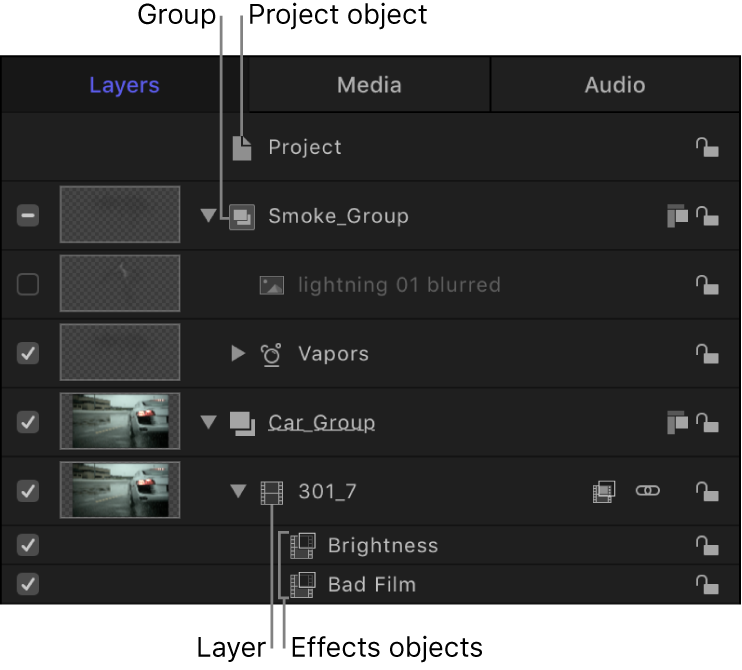
「レイヤー」リストの各行にあるその他のアイコンおよびコントロールを使うと、適用されているエフェクトの情報を表示したり、レイヤーをロックしたり、適用されているエフェクトのオン/オフを切り替えたりできます。Motionの「レイヤー」リストのコントロールを参照してください。
注記:Motionでは、「レイヤー」リストで積み重ねて表示される要素はすべて、オブジェクトとして扱われます。オブジェクトには、イメージレイヤーなどが含まれます。イメージレイヤーは、キャンバスに表示されるイメージベースのあらゆる要素(ムービークリップ、静止画像、シェイプ、テキスト、パーティクルシステム、リプリケータなど)として定義される特殊な種類のオブジェクトです。たとえば、三角形のシェイプの回転はレイヤーですが、そのシェイプをアニメートするビヘイビアはレイヤーではありません。セピアトーンのビデオクリップはレイヤーですが、暖かみのある昔風のクリップにする「セピア」フィルタはレイヤーではありません。Motionのヘルプでは、オブジェクトという用語は多くの場合、コンポジションを構成する要素(レイヤー、グループ、およびエフェクトオブジェクト)をすべて内包する上位概念を表すために使用されます。一方、レイヤーは常にイメージベースの要素を指します。